Klantenadministratie
De gegevens van de import per leerling/klant zijn te vinden in de client > Klantenadministratie.
-
Op tabblad 4 Overig worden alle mutaties + datum vermeld.
-
Op tabblad 7 Eigenschappen-2 zijn het leerlingnummer (extern nummer-2), de jaargroep en de fysieke groep te zien. In de bibliotheek (client) is de schoolvestiging te zien i.p.v. de jaargroep en groep.
Handmatig opvoeren/afvoeren van leerlingen
Vanuit de sector schoolWise kunnen er geen bibliotheekabonnementen worden uitgegeven.
Andersom kunnen er vanuit een bibliotheek-client geen schoolWise inschrijvingen worden gedaan.
Per sector kan een actor slechts één rol (inschrijving of abonnement) bezitten.
Handmatig opvoeren en afvoeren van leerlingen gaat altijd via de lokale schoolWise-client, dus via de klantenadministratie van de schoolmediatheek en niet via de leerlingimport door de bibliotheek (beheervestiging). In de handleiding schoolWise Client (die bestemd is voor scholen) staat beschreven hoe dat gaat.
Belangrijke regel:
Leerlingen die handmatig zijn ingeschreven (dus niet via de leerlingimport) blijven buiten schot bij het collectief uitschrijven. Dit kan handig zijn, bv. bij docenten.
Leerlingen die tussentijds zijn ingestroomd worden doorgaans ook handmatig ingeschreven via de klantenadministratie. Bij de eerstvolgende leerlingimport worden de gegevens van deze leerlingen dan bijgewerkt, en vanaf dat moment vallen ze onder de geïmporteerde leerlingen.
Ditzelfde geldt voor handmatig ingeschreven peuters: zodra zij basisschoolleerling worden, wordt hun inschrijving omgezet door de leerlingimport.
Nieuwe leerlingen die nog niet in het systeem zitten
Nieuwe leerlingen van de school worden via de schoolWise-client handmatig opgevoerd als nieuwe klant.
Klantenadministratie > Klant > Nieuwe klant toevoegen
N.B.
Vanuit de sector EDUB (schoolWise) kan er ALLEEN een inschrijving voor schoolWise worden gegeven. Voor een bibliotheekabonnement moeten leerlingen zich altijd melden bij een bibliotheekvestiging. Via ‘herinschrijving’ kan de bibliotheek deze leerlingen dan inschrijven voor een bibliotheekabonnement.
Zie voor meer informatie de handleiding schoolWise Client.
Nieuwe leerlingen die al lid waren van de bibliotheek
Het is niet wenselijk en ook niet mogelijk voor scholen om in de klantenadministratie van de bibliotheek te kijken. Nieuwe leerlingen, die al wel als bibliotheeklid in het OCLC Wise-systeem zitten kunnen alleen worden toegevoegd in de schoolWise client via de Nieuwe-klant procedure.
Klantenadministratie > Klant > Nieuwe klant toevoegen
Scan of genereer een pasnummer.
Tijdens het inschrijven checkt het systeem op basis van de combinatie van achternaam, voorletter, sekse en geboortedatum of een actor al bekend is. Zo ja, dan volgt een melding + mogelijkheid tot herinschrijven.
Per sector kan een actor slechts één rol (inschrijving of abonnement) bezitten. Wanneer het om leerlingen gaat die van een andere school met schoolWise afkomstig zijn, dienen zij een herinschrijving te krijgen. De schoolWise-inschrijving van de huidige school zal dan in de plaats komen van de vorige schoolWise-inschrijving.
Handmatig uitschrijven van leerlingen
Leerlingen die niet langer op een school zitten, dienen handmatig te worden uitgeschreven.
Leerlingen/docenten/hulpouders etc. die niet via de leerlingimport zijn ingeschreven kunnen uitsluitend handmatig worden uitgeschreven. Maak via Klanten > schoolWise > Overzichten een overzicht 'Handmatig ingeschreven leerlingen' om dit te achterhalen.
Uitschrijven verloopt per leerling / docent via de Klantenadministratie.
-
Stap 1 - Uitschrijven
Zoek de leerling op, ga naar tabblad 3 Contributie.
Klik op Wijzig en zet een vinkje bij 'Abonnement opzeggen per direct'.
Klik vervolgens op Opslaan. Zie afbeelding hieronder.
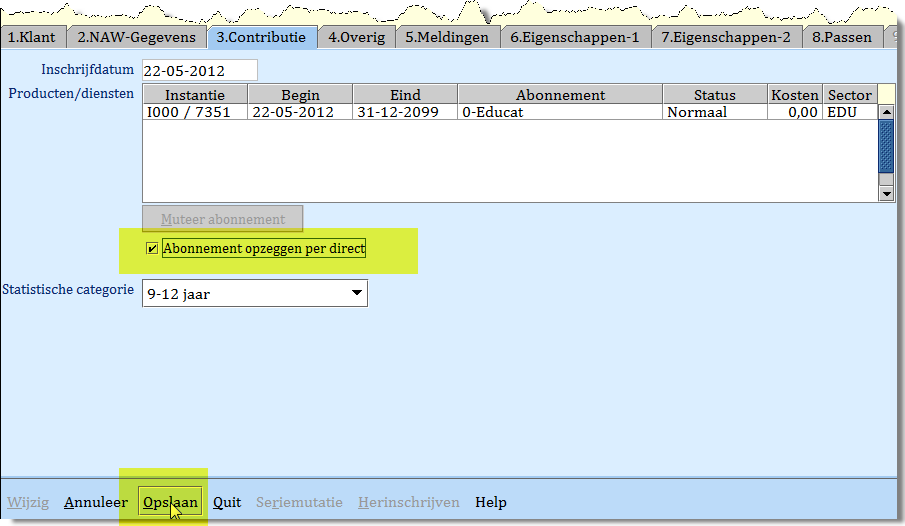
-
Resultaat stap 1: de rol_educat van deze leerling wordt per direct beëindigd, en is niet meer opzoekbaar in de klantenadministratie. Eventueel kan deze leerling daarna op zijn volgende school worden ingeschreven.
Bij docenten wordt tevens de rol docent1 beëindigd, zie ook Docenten uitschrijven. -
Stap 2 – Pasnummers EDUB blokkeren
Ga naar tabblad 8 Passen, controleer of de leerling een pasnummer heeft met de toevoeging ‘EDUB’ in de kolom ‘Info’. Dit is een pasje dat in school is uitgegeven. Om te voorkomen dat dit pasnummer per ongeluk wordt hergebruikt: blokkeer dit pasnummer (selecteer pasnr, rechtsklik en kies Blokkeren)

Herinschrijving op volgende school
Om een leerling die van school wisselt in te schrijven op zijn nieuwe schoolWise-mediatheek, moet hij eerst worden uitgeschreven voor zijn oude schoolWise mediatheek.
Dit uitschrijven kan ook via de client van de nieuwe school (zie Handmatig uitschrijven van leerlingen hierboven).
Herinschrijven kan via
-
Klantenadministratie, zoek klant, tabblad 3 Contributie, klik op Herinschrijven
óf
-
Klantenadministratie > Nieuwe klant opvoeren, pasje scannen
Direct verwijderen leerlinggegevens
Het is mogelijk om individuele leerlinggegevens te verwijderen via de klantenadministratie.
De gegevens worden dan gelijk uit de database verwijderd.
De leerling moet zijn uitgeschreven en mag ook geen lid (meer) zijn van de bibliotheek.
- Zoek de leerling op, klik onderin eerst op Wijzig, klik daarna op Verwijder.
- Er volgt een melding ‘Wilt u werkelijk de gegevens van deze klant verwijderen?’.
- Klik op Ja voor definitieve verwijdering.

N.B. Om dit te kunnen doen is een voldoende hoge bevoegdheid nodig. Neem contact op met uw contactpersoon van de bibliotheek (bv. de leesmediaconsulent) of neem contact op met de OCLC Wise-systeembeheerder van de bibliotheek.
Docenten inschrijven
Docenten kunnen tegelijk met de leerlingen geïmporteerd worden, mits de school de gegevens meelevert. Dit moet dan wel jaarlijks worden herhaald.
Het belangrijkste kenmerk van een docent in schoolWise is dat hij/zij de rol van Docent1 heeft.
Als docenten meteen ook automatisch lid van de bibliotheek moeten worden: geef in de Importmethode of in het Importbestand aan welk bibliotheek-abonnement zij moeten krijgen.
Dit moet altijd een gratis abonnement zijn, het zou niet logisch zijn om docenten langs deze weg met kosten op te zadelen; via de import kunnen ze immers niet weigeren. Indien er niets wordt aangegeven krijgen docenten hetzelfde bibliotheek-abonnement als de leerlingen.
Handmatig opvoeren van docenten kan natuurlijk ook. Nadeel is dat het enig handwerk vergt, maar omdat docenten doorgaans langdurig aan de school verbonden zijn, valt de hoeveelheid werk reuze mee. Handmatig opgevoerde actoren blijven buiten schot bij het collectief uitschrijven, dus het is niet nodig de gegevens jaarlijks te vernieuwen.
Handmatig docenten inschrijven
Docenten dienen eerst als nieuwe klant te worden opgevoerd in de schoolWise-client. Vervolgens kan de rol Docent1 voor school xxxx handmatig worden toegevoegd op het tabblad A Rollen in de Klantenadministratie.
N.B. Ook voor leesmediaconsulenten
De rol van Docent1 kan ook worden toegekend aan Lees(media)consulenten. Voorwaarde is, dat deze persoon is ingeschreven bij de schoolmediatheek.
Zoek de betreffende persoon op in de klantenadministratie, en ga naar tabblad A Rollen.
Klik rechts in het witte gedeelte en kies voor 'Nieuwe rol'.
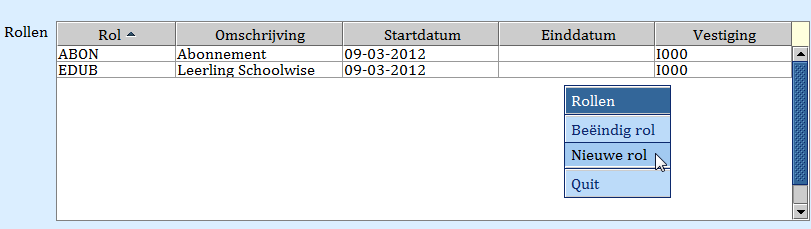
-
Kies vervolgens uit de beschikbare rollen voor 'DOCENT1 – Docenten'
-
Kies de juiste schoolvestiging
-
Klik op OK.
Resultaat: de nieuwe rol DOCENT1 voor deze school is bijgeschreven.


Docenten uitschrijven
Dit gaat net als het uitschrijven van een leerling, zie Direct verwijderen leerlinggegevens. De rol Docent1 wordt dan meteen ook beëindigd.
Overzichten schoolWise
Na afloop van het importeren zijn er verschillende overzichten te printen., de meeste kunnen op de school zelf via de schoolWise-client worden opgevraagd.
Dit geldt niet voor het overzicht ‘Leerlingen voor nieuwe pas’ . Dit overzicht is voor de beheervestiging van de school in mediatheekWise.
Leerlingen voor nieuwe pas EDUB
Na het importeren van de leerlingbestanden kan hier een exportbestand worden aangemaakt van alle leerlingen die een nieuwe pas moeten krijgen. Of u kunt een overzicht van gelijk gebleven / gemuteerde of ontdubbelde leerlingen maken:
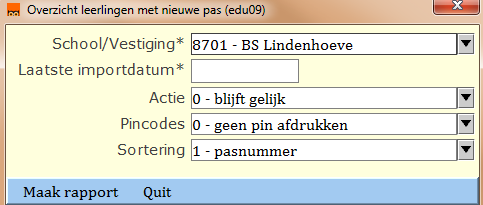
Betekenis van de velden en de subkeuzes:
Bestand maken voor externe pasjesdrukker (Actie 1 nieuw)
Kies bij Actie: 1 Nieuw om een bestand te maken voor een pasjesdrukker.
De gegevens van de nieuwe leerlingen van de gekozen school/ scholen worden nu verzameld en in één rapport gezet: een rapport (Birt) rapedu09.
Dit rapport dient vervolgens geëxporteerd te worden naar excel (xml formaat) waarna het naar een externe pasjesdrukker kan.
Voorwaarde bij Actie 1, let op: alleen actoren met een pasnummer
De voorwaarde voor een bestand met alleen nieuwe leerlingen is dat bij de importinstellingen van de school 'Genereer pasnummer' aan staat, of dat er geïmporteerd werd met het meegeven van de pasnummers.